
스팀덱에서 microSD 메모리 카드를 포맷하는 방법 즉 스팀덱에 microSD 메모리 카드를 장착한 상태에서 스팀 OS 게이밍 모드 상에서 포맷하는 방법을 알려드립니다.
스팀덱에서 microSD 메모리 카드를 포맷하는 방법
스팀덱을 구매한 후에는 대부분 용량이 부족해서 SSD를 교체 장착하는 작업을 하시는데요, 대부분 가성비 옵션으로 1테라 용량의 SSD를 장착하시고, 혹은 조금더 경제적인 여유가 있으신 분들은 2테라 용량으로 SSD를 교체 장착하시는데요! 그럼 어떤 분들이 SD카드를 장착하게 될까요?
- 내장 SSD로는 용량이 부족하신 분들
- 스팀덱 하판을 열어 SSD 교체 작업을 하기에 부담스러우신 분들
이런 분들의 경우 microSD 메모리 카드를 구매하신 후 장착하여 microSD 메모리 카드를 포맷 해서 사용하셔야겠죠?
📌추천 스팀덱 장착용 microSD card 메모리 사양 확인
스팀덱에서 microSD 메모리 카드를 포맷하는 방법: 올바른 microSD 메모리 카드 선택하기 스팀덱에서 microSD 메모리 카드를 포맷하는 방법

스팀덱에는 저장 옵션이 다른 세 가지 모델이 있습니다. 여기에는 64GB, 256GB 및 512GB가 포함됩니다. 그러나 Grand Theft Auto V 및 Call of Duty: Warzone과 같은 일부 최신 게임이 100GB 이상의 메모리를 차지할 수 있다는 사실을 고려할 때 가장 큰 512GB 모델도 오래 지속되지 않습니다. 이 시점에서 microSD 메모리 카드를 통해 더 많은 저장 공간을 추가해야 합니다.
그러나 임의의 microSD 메모리 카드를 사용할 수는 없습니다. 읽기/쓰기 속도가 빠르고 모바일 장치에 적합한 microSD 메모리 카드가 필요합니다. 그런 다음 게임을 다운로드하고 설치할 수 있도록 microSD 메모리 카드를 포맷해야 합니다.
이것들은 고려해야 할 중요한 사항이지만 고맙게도 스팀덱용 microSD 메모리 카드를 포맷하는 것은 매우 간단한 과정입니다. 아래에서 스팀덱에서 microSD 메모리 카드를 포맷하는 방법을 보여드리겠습니다.
📌추천 스팀덱 장착용 microSD card 메모리 사양 확인
스팀덱 도착하면 무조건 꼭 확인해봐야하는 초기 불량 이상
스팀덱 도착하면 무조건 꼭 확인해봐야하는 초기 불량 이상
스팀덱 도착하면 무조건 꼭 확인해봐야하는 초기 불량 이상에 대해서 알려드립니다. SSD 교체하고 메모리 꽂고 게임 받고 스킨 붙이고 케이스 씌우고 등등 많은 작업을 하시기전에 꼭 초기 불량
faq01.bloggerlife.net
스팀덱에서 microSD 메모리 카드를 포맷하는 방법: 올바른 microSD 메모리 카드 선택하기
위에서 말했듯이 스팀덱에는 특정 유형의 microSD 메모리 카드가 필요합니다. 특히 UHS-1 속도 표준을 충족하는 것입니다. 그만큼 삼성 프로 플러스 그리고 샌디스크 울트라 두 가지 훌륭한 옵션입니다. Samsung microSD 메모리 카드는 SanDisk 카드보다 터치 속도가 빠르지만 후자는 더 많은 저장 용량을 제공합니다. 그러나 이러한 microSD 메모리 카드 중 하나를 사용하면 문제가 발생하지 않습니다.
스팀덱 RMA 신청하는 방법 초기 불량 또는 AS로 교환 반품 수리
스팀덱 RMA 신청하는 방법 초기 불량 또는 AS로 교환 반품 수리
스팀덱 RMA 신청하는 방법 초기 불량 또는 AS로 교환 반품 수리에 대해서 상세히 알려드립니다. 스팀덱 RMA 신청하는 방법 초기 불량 또는 AS로 교환 반품 수리 스팀덱이 갑작스런 오작동을 한다거
faq01.bloggerlife.net
스팀덱 초기 이상 SSD 교체 후 터치 스크린 문제 해결 방법 꿀팁
스팀덱 초기 이상 SSD 교체 후 터치 스크린 문제 해결 방법 꿀팁
스팀덱 초기 이상 SSD 교체 후 터치 스크린 문제 해결 방법 꿀팁에 대해서 알려드립니다. 아무래도 스팀덱에 대한 좋은 정보가 부족한 상황이라, 저 역시 준비해나가는 중인데요! 스팀덱 초기 이
faq01.bloggerlife.net
스팀덱에서 microSD 메모리 카드를 포맷하는 방법
- 첫 번째, 마이크로 microSD 메모리 카드 삽입 데크 바닥을 따라 슬롯에 넣습니다. 다음, 스팀 버튼을 클릭 왼쪽 터치패드 아래에서 스팀 메뉴를 불러옵니다.
- 설정으로 스크롤 그리고 A를 누르다.
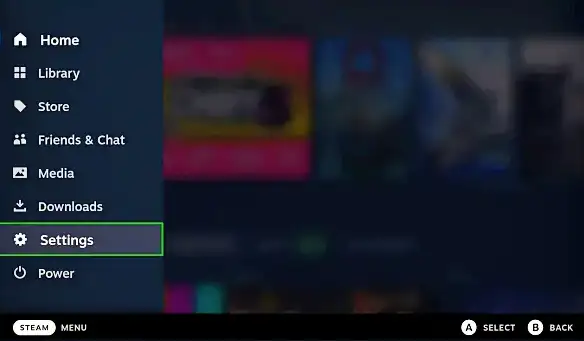
- 다음 메뉴에서, 시스템으로 이동 그리고 A를 누르다.
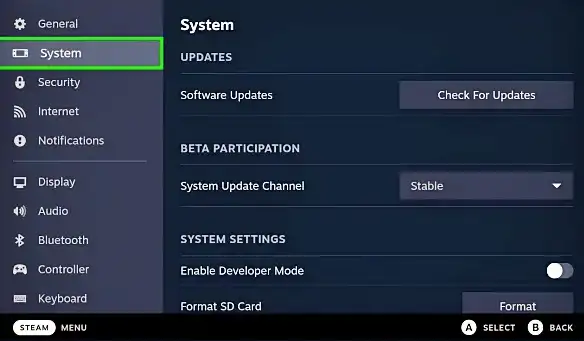
- 다음, microSD 메모리 카드 포맷으로 이동 그리고 A를 누릅니다.
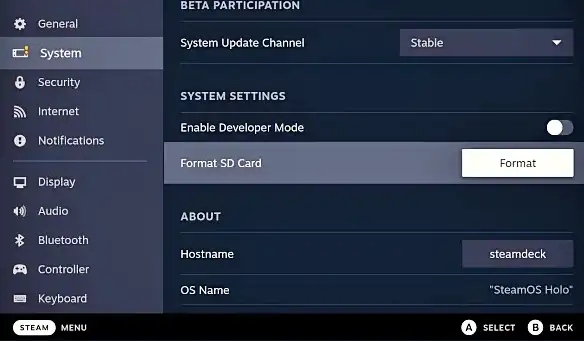
- microSD 메모리 카드에 이미 게임이 있는 경우 microSD 메모리 카드를 포맷할 것인지 묻는 메뉴가 나타납니다. 이 작업을 수행하면 microSD 메모리 카드의 모든 데이터가 삭제되며 실행 취소할 수 없습니다. microSD 메모리 카드가 비어 있으면 다음을 수행할 수 있습니다. 확인을 클릭. microSD 메모리 카드의 크기에 따라 이 프로세스는 몇 분 정도 걸릴 수 있습니다.
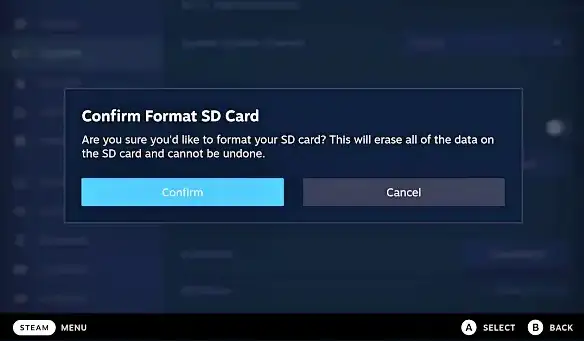
이제 다 되었습니다. 이제 Grand Theft Auto V와 같은 게임을 microSD 메모리 카드에 다운로드할 수 있습니다!
📌추천 스팀덱 장착용 microSD card 메모리 사양 확인
참고사항
설정 > 저장소로 이동하여 microSD 메모리 카드를 스팀덱의 기본 저장소 위치로 활성화해야 합니다. microSD는 SSD에 비하면 그다지 빠르지 않으므로 빠르게 로드하고 싶은 타이틀을 스팀덱의 내부 SSD에 저장하는 것이 좋습니다. 단 초기 실행을 제외하고는 게임 진행상에서 그렇게 느리다는 느낌을 받진 않습니다.
microSD 메모리 카드는 게임을 저장하기에 넉넉한 공간과 충분히 참아줄만한 속도이므로, 추후 새롭게 구매하거나, 기존의 고용량 타이틀을 다운로드 받아서 설치하시면 됩니다.
“이 포스팅은 쿠팡 파트너스 활동의 일환으로, 이에 따른 일정액의 수수료를 제공받습니다.”
👉가장 안전한 나만의 워드프레스 블로그 할인받고 시작하기